Safari는 iOS 15에서 몇 가지 주의점 중 하나였습니다. 결국, Safari는 다양한 시나리오와 컨텍스트에서 매일 사용하는 앱이므로 최근 몇 년 동안 중요성이 높아졌습니다. Safari는 인터넷에서 제공하는 방대한 정보 저장소에 대한 액세스 센터입니다. 이 정보는 탭 그룹 덕분에 이제 훨씬 더 효율적으로 관리할 수 있습니다. 방법을 봅시다.
iOS 15의 Safari 탭 그룹, 수백 개의 탭을 관리하는 방법은 무엇입니까?
iPhone에 있는 Safari 탭의 아이디어는 열어 두거나 즐겨찾기에 저장할 필요 없이 많은 탭을 관리할 수 있다는 것입니다. 예를 들어 주제에 대한 여러 기사가 열려 있고 갑자기 하고 있는 일을 변경해야 하는 경우 탭으로 무엇을 합니까? 지금까지 우리는 그것들을 열어둬야 했고 해당 막대에 쌓아서 탐색을 어렵게 만들었습니다. 이제는 단순히 그룹에 저장하고 브라우저를 비우고 새 주제에서 원하는 만큼 탭을 열 준비가 되었습니다. .
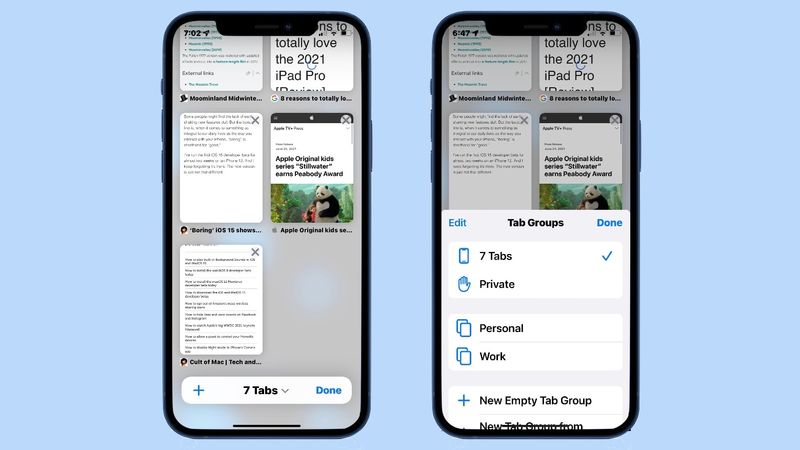
iPhone은 바로 Safari가 더 많은 변화를 겪은 곳입니다. 그 이유는 화면의 크기 때문입니다. 이로 인해 Apple은 더 창의적인 방식으로 동일한 기능에 액세스할 수 있는 방법을 찾아야 합니다. 탭 그룹에 액세스하는 방법과 탭 그룹 간에 전환하는 방법, 빈 그룹을 만드는 방법, 열린 탭을 그룹에 저장하는 방법, 더 이상 필요하지 않은 그룹을 삭제하는 방법의 네 가지 기본 사항을 검토해 보겠습니다.
- 탭 그룹에 액세스하고 탭 그룹 간에 전환하는 방법: 탭 그룹 목록에 액세스하는 것은 매우 간단합니다. 화면 하단에 두 개의 사각형이 겹쳐진 형태의 버튼을 터치한 다음 중앙 부분의 텍스트를 터치하기만 하면 됩니다. 메인 페이지, X 탭 또는 우리가 속한 그룹의 이름을 표시할 수 있는 이 텍스트를 통해 전체 목록에 액세스할 수 있습니다. 이 때 다른 그룹으로 변경하려면 해당 그룹을 선택하기만 하면 됩니다.
- 빈 탭 그룹을 만드는 방법: 브라우저에 어떤 활동이 있고 탭을 저장해야 할 것으로 예상되는 새 활동을 시작하려면 탐색을 저장하기 위해 빈 그룹을 만들 수 있습니다. 이렇게 하려면 두 개의 작은 사각형이 있는 버튼을 누르고 현재 그룹의 이름을 누른 상태에서 새 빈 탭 그룹을 선택하기만 하면 됩니다.
- 열린 탭을 그룹에 저장하는 방법: 열려 있는 탭을 기존 그룹에 저장하든 새 탭에 저장하든, 단계는 매우 간단합니다. 저장할 탭이 있으면 두 개의 작은 사각형이 있는 버튼을 길게 누르고 탭 그룹으로 이동을 클릭하고 새 탭 그룹 또는 관심 있는 그룹의 이름을 선택합니다.
- 탭 그룹을 삭제하는 방법: 특정 탭 그룹이 더 이상 필요하지 않으면 첫 번째 섹션에서 본 것처럼 그룹 목록을 입력한 다음 삭제하려는 탭을 왼쪽으로 밀어 삭제할 수 있습니다.
얼핏 보기에는 그룹 관리가 다소 복잡해 보일 수 있지만 인터페이스는 매우 직관적이고 사용하기 쉽습니다. 역학에 익숙해지면 세상에서 가장 간단한 것입니다. Safari 및 iOS 15의 많은 세부 사항 중 하나입니다. 의심할 여지 없이 iPhone의 일상을 크게 촉진하는 세부 사항.

